FaTaL
Yönetici


Ruh Hali : 
 Mesaj Sayısı : 626 Mesaj Sayısı : 626
Rep Puanı : 11990
Teşekkür Aldı : 18
Kayıt tarihi : 24/10/09
 Nerden : Kocaeli Nerden : Kocaeli
 İş/Hobiler : 3D / Maya / After Efect İş/Hobiler : 3D / Maya / After Efect
 Lakap : Fatal Lakap : Fatal
 |  Konu: Forma Eklediklerimizin Özellikleri Konu: Forma Eklediklerimizin Özellikleri  Cuma Ekim 30, 2009 9:40 am Cuma Ekim 30, 2009 9:40 am | |
| Bugün ki derste formumuza eklediğimiz objelerin propertiesten özelliklerini inceleyelim.
Öncelikle Formumuz seçili iken Properties penceresinde en çok bulunan seçenekleri inceleyelim.
1.Name; Programımızın işlem yaptığımızdaki ismini temsil eder. Şuandaki
değeri Form1 olarak otomatik kendisi aktarır. Bunu değiştirebilirsiniz
ancak Türkçe karakter kullanamazsınız, boşluk bırakamazsınız.
2.AcceptButton; Eğer ki kullanıcı yaptığı işlemlerden sonra sabit
olarak bir butona basacaksa buraya o buton aktarırsak o butona mouse
ile tıklamak zorunda kalmayız enter’a basmak yeterli olaaktır.Yani msn
programında siz kullanıcı adını ve şifreyi girdikten sonra mouse ile
bağlan a tıklamak yerine enter a bastığınızda da işlem devam
ettirir.Şuanda formumuzda herhangi bir button olmadıı için buraya bir
deger aktaramayız. Ve eklenecek -seçilecek- buton sayısı maximum bir
tanedir.
3.BackColor; Formumuzun Zemin Rengini Değiştirir. İstediğimiz bir renge
boyamak için Formumuz Seçili iken Backcolor sekmesine gelip
tıkladığımızda aşağı bakan oka tıklayarak açılan pencerede istediğimiz
rengi seçerek formumuzun zeminine istediğimiz renge boyuyoruz.
4.BackgroundImage; Formumuza istediğimiz bir resim yerleştirmemiz için
bu sekmeyi kullanırız. Formumuz seçili iken tıkladığımızda açılan
pencereden istediğimiz resmi seçerek formumuzun arka planı yapabiliriz.
5.BackgroundImageLayout; Burada eklediğimiz resim için resmi ortalamak
için(Center), Formu kaplamak için(Tile),Resmin Boyutunu büyüterek
ekranı kaplamak için(Stretch), Resmi büyüterek arka plan resmi yapar
ama resmi orjinal hali (kenar uzunlukları oranı) bozulmadan arka plan
resmi yerleştirir.Resmi olduğu gibi aktarmak için ise None seçeneği
kullanılır.
6.Cancel Button; Bu sekme yardımıyla AcceptButona benzer şekilde ancak
bu özellikle formda bir hata veya geri dönülmek istenildiğinde mouse
ile geri butonuna basmaktansa CancelButton özelliğine geri hamle
yapacak olan butonu aktarırsak kullanıcı Esc ye basınca bu bton devreye
girer. Yani Bir formda hata yapıldığında veya düzeltme yapılacaksa geri
dönüp bir önceki sayfayı açması gerekiyorsa bunu yapan ilgili butona
mouse ile basmaktansa Esc ile basarak geri döndürebilir. Bunun için
Formumuz seçili iken aktip olan CancelButton Sekmesine ilgili butonu
aktarırız.
7.Cursor; Formumuzun üzerine geldiğimizde Mouse nin işaretcisinin şeklinin değişmesini istersek bu sekmeyi kullanırız.
8.Enabled; Formumuzun Aktif veya Pasif olmasını sağlar. Eğer Enabled
False ise Form üzerindeki her nesne pasif olacaktı ve bir işlem
yapılamayacaktır. Enabled True olduğunda tekrar eski haline dönecektir.
9.Font; Formumuzda bulunan tüm nesnelerin yazı fontları dahil olmak üzere tüm yazıların fontlarını değiştirir.
10.ForeColor; Formumuzdaki yazıların rengini (butonların yazıları veya label v.s v.s) değiştirir.
11.FormBorderStyle; Formumuzun çalıştırıldığında boyutunun değiştirilip
değiştirilmemesini, başlık çubuğunun(Title Box) gizlenilmesini, ekranı
kapla-simge durumuna küçült-kapat sekmelerinin yönetimi bu kısımdan
gerçekleşir. (Ekranı kapla-Simge durumuna küçült sekmelerinin kontrolü
için Maximize Box ve Minimize Box özellikleri ile yapılır.Ancak bu
Maximizebox ve minimizebox aktif olması için FormBorderStyle in None
olmaması gerekir.)
12.Icon; formumun başlık çubuğundaki ikonu değiştirmek için kullanılan özellik.
13.********; Formumuzun açılıştaki yerini belirleriz. Yani formumuz
çalışmaya başladığında ekranda tam olarak nerede çalışmaya başlamasını
istersek bu özelliği kullanırız.
14.Locked; Formumuzu kilitler.Desing (Tasarım) Aşamasında herhangi bir
karışıklık veya düzenin bozulmaması için kullanılır. Locked true iken
forma eklediğimiz nesnelerin yerlerini değiştiremeyiz.(Mouse ile
değiştiremeyiz ancak Properties’ten ******** sekmesiyle
değiştirilebilir.)
15.MaximizeBox; Ekranı kapla kutucuğunun pasif-aktif olmasını
sağlar.False olduğunda bu buton pasif,true olduğunda bu buton aktif
olur.
16.MaximizeSize; Ekranı kapla kutucuğuna basıldığında ekranı ne kadar
kaplamasını isterseniz o değerleri X ve Y koordinatları olacak şekilde
girmeniz gerekir.Default Değeri 0;0 dır.
17.MinimizeBox;Simge Durumuna Küçült kutucuğunu aktif veya pasif yapar.
18.MinimizeSize; Simge Durumuna Küçült kutucuğuna tıklandığında ne kadr
küçülmesini isterseniz o değerleri girmenizi sağlar. Default değeri 0;0
dır.
19.Opacity;Şeffaflığı sağlar. Formumuzun ne kadar şeffaf olacağını opacity butonu yardımıyla yaparız.Default Değeri %100’dur.
20.RighttoLeft; Başlık çubuğundaki yazımızın (Başlığın) sağda veya
solda olmasını sağlarız.Eğer RighttoLeftLayout sekmesini true yaparsak
RighttoLeft i Yes yapmamız durumunda formda herşey (sağ-sol)
değişecektir. Sağdaki nesneler Solda, soldaki nesneler sağa geçecektir.
Bu sekmeyi sağdan sola doğru okunan diller için (Arapça gibi dillerde)
bu özellik kullanılabilir.
21.ShowIcon sekmesi formumuzda başlık çubuğunda ki ikonun görünüp-görünmemesini sağlar.
22.ShowInTaskbar özelliği pasif olduğunda programımız görev Yöneticisinde görünmemesini sağlarız.
23.Size; Formumuzun boyutunu belirler. buradan formumuzu
boyutladırabiliriz. Ancak kolaylık olsun diye formumuzun kenarlarına
gelip mouse ile sürükle-bırak yaptığımızda formumuzun boyutu değişir.
Aynı görev için kullanılır.
24.StartPosition; Projemiz-Formumuz- çalıştırıldığında ekranın
neresinden açılsın sorusunun cevabını verir bizlere. Yani ekranda
ortada açılmasını istersek Center özelliğini bizim istediğimiz yerde
açılmasını istersek(13.Madde ********) ********da belirtilen yerde
açılmasını istersek WindowsDefault******** sekmesini seçmeliyiz.
25.Text; Görünür ismi değiştirir.Türkçe harfleri kullanabiliriz.
Nameden farklı olarak Name bilgisayar için tanımlanırken Text kullanıcı
için tanımlanır. İkisi birbirine karıştırılmamalıdır.
26.TransparencKey; Transparent renk seçildiğinde başlık çubuğu ve varsa nesneleri şeffaflaşır.(TextBox’ta daha net görülüyor)
27.UseWaitCursor; Meşgul Cursorunu kullan özelliğini aktif-pasif yapar.
28.WindowState; Program ilk çalıştırıldığında Maximize (Ekranı kapla)
veya Minimize (Simge Durumuna küçült) modunda çalıştırılmasını sağlar.
Formumuza button eklediğimizde yukarıdaki dersteki anlatılan özelliklerden farklı olarak(Eklenen Button seçili iken);
1.Anchor; Eğer eklediğimiz button kullanıcı formun boyutunu
değiştirecek olursa butonunda aynı oradanda hareket etmeli veya sabit
kalmalı, sabit kalması için bu özelliği seçiyoruz. Top,Left seçili
olduğunda formu istediğimiz kadar büyütüp küçültelim Yukarı ile Sol a
olan mesafesini korur. Sadece Top olduğunda ise sadece yukarıyla olan
mesafesei sabit kalır. Veya sadece Right olduğunda formu istediğimiz
boyuta getirelim sağ tarafla olan mesafe hep sabit kalacaktır.
2.Dock; Eğerki nesnemiz formun boyutuna bağlı ise yani formun boyutu
değiştirildiğinde düzeni bozuluyorsa formun boyutuna eşitleriz. Yani
formumuz kullanıcı tarafınfan boyutu değiştirildi bunu nesnemizinde
boyutu eş olarak değişir. Ancak Fill olduğunda formumuzu kaplar. Left
olduğunda sol tarafı kaplar. Bunu ileride ki uygulamalarda daha net
şekilde göreceğiz.
3.ImageAlign; Nesneye Eklenecek olan Resmi nesnemizin tam olarak
neresine yerleştirmemizi ayarlar. Yani küçük bir resmi ekledik bunun
ortalayıp yukarıda asılı durmasını istersek; TopCenter özelliğinden
ayarlarız.
4.TextAlign; ImageAlign gibi yazının nesnemizin neresinde olması
gerektiğini belirleriz. Sola dayalı olması için; MiddleLeft seçeneğinde
olması gerekir.
5.Modifiers; Bunu ileride daha ayrıntılı işleyeceğiz. Nesnemiz için
Korunan - özel - genel v.s olarak ayarlayarak diğer formlar tarafından
özelliklerin aktarılmasında da kullanılır.
6.TextImageRelation; Eğer nesnemize resim eklendiğinde resim ile
yazının durumunu belirler. Yani önce yazı sonra resim gelcek şekilde
buton üzerinde ayarlama yapar. Sıralamayı seçerek istenilen sıralama
yapılabilir.
7.Visible; Nesnemizin görünüp - görünmemesini sağlar.
Şimdi ise Formumuza checkBox ekliyoruz. Burada Properties’te karşımıza gelen farklı seçenekler ise;
1.AutoCheck; Bu özellik False olduğunda kullanıcı checkBox’ı
seçemez(check atamaz). Bu bazı programlarda kontrolü sağlar. Örneğin
belgelerin tam olduğunu kullanıcıdan istenmezde bulunan belgeler
kontrol edilir ve program tarafınfa çek atılması daha uygundur. Hata
oranını düşürür.
2.Checked; Program çalıştırıldığında checkBox’ımız önceden çek olup olmamasını sağlar.
3.FlatStyle; Görünüm şeklini değiştirir. Flat-Popup-Standard-System
Artık Diğer nesnelerin propertiesinde pekte farklı denilecek bir sekme
yok denilebilir. Diğerlerinide-bu açıkladıklarımıda zamanla
öğreneceğiz. İleride kendimizi ne kadar geliştirirsek diğer
seçenekleride o kadar öğreniceğiz. Allah’ın İzniyle İnşAllah hepsi
olamasada bir çoğunu anlatabilecek bir çok uygulama yapabiliriz.Ancak
bu özellikleri propertiesten yapmak zorunluluğumuz yok kodlar
yardımıylada bu işlemleri kod yazarak yapabiliriz. | |
|
